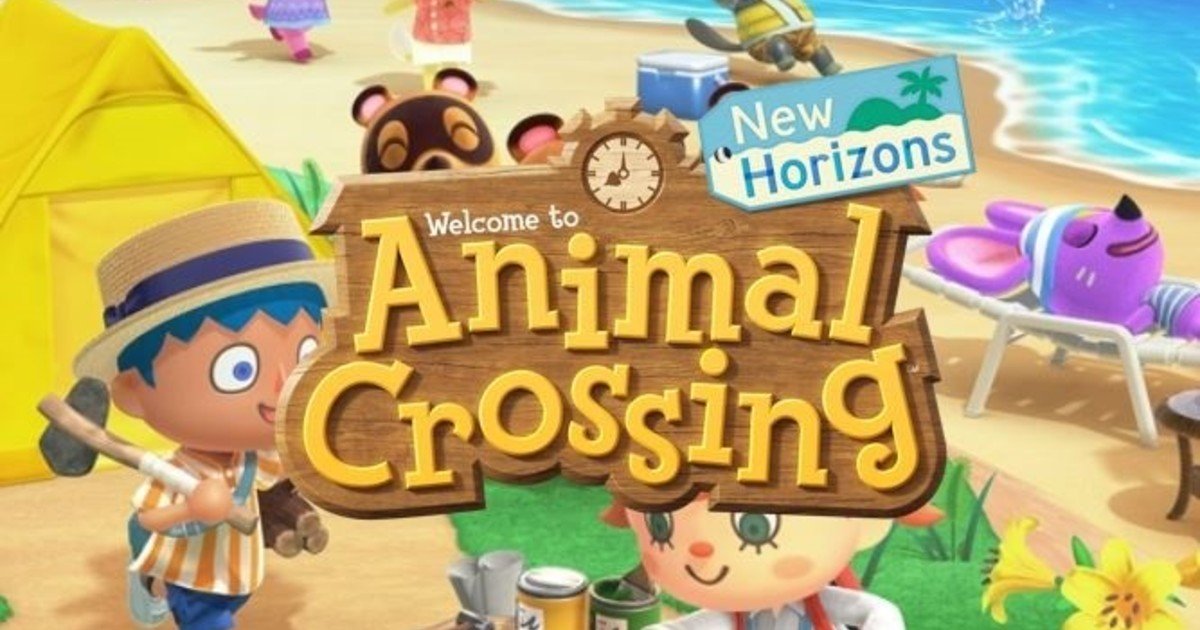Cara Menambahkan Stiker ke Pesan Teks di iPhone dan Android

Cintai mereka atau benci mereka, stiker pesan ada di sini untuk tinggal sekarang. Jarang ada pesan teks yang dikirim tanpa stiker apa pun yang dilampirkan untuk menambahkan warna. Tidak seperti emoji, mereka tidak menyampaikan sesuatu yang berguna, mereka hanya sedikit bersenang-senang, itu sebabnya cukup untuk menggunakannya.
Meskipun stiker tidak semewah telur Paskah Google Hangouts, itu masih merupakan fitur berharga yang ingin Anda ketahui cara menggunakannya.
Apa itu stiker?
Stiker mirip dengan Emoji kecuali mereka sedikit lebih besar dan lebih dapat disesuaikan. Mereka dapat berupa hampir semua gambar dan beberapa memiliki kata-kata lucu.

Stiker tiba di iPhone di iOS 10 dan membuatnya mudah untuk diunduh dan digunakan. Kisaran stiker sangat berbeda akhir-akhir ini, dan meskipun belum dimuat ke iMessage, setelah dipasang dari iMessage App Store, stiker tersebut terintegrasi dengan mulus ke dalam aplikasi perpesanan.
Stiker tiba di Android pada Agustus 2017 dengan pembaruan Gboard, aplikasi papan ketik Android. Sama Applekeyboard tidak dilengkapi dengan banyak stiker pra-instal tetapi Anda dapat mengunduh banyak secara gratis Google Play Store atau dari aplikasi keyboard itu sendiri.
Setelah terinstal, paket stiker terintegrasi ke dalam keyboard atau aplikasi perpesanan dan akan muncul sebagai opsi bersama dengan emoji. Anda kemudian dapat menambahkannya ke pesan Anda dan mengirimkannya sesuai kebutuhan. Beberapa stiker gratis, tetapi sebagian besar memerlukan pembayaran. Mereka tidak mahal tetapi biayanya dapat segera meningkat jika Anda tidak hati-hati!

Tambahkan stiker ke pesan teks di iPhone
Untuk menambahkan stiker ke pesan teks iPhone Anda, Anda harus mengunduh paket stiker terlebih dahulu. Ini dilakukan melalui iMessage App Store, bukan iTunes. Ini tersedia melalui iMessage dan mencakup langkah-langkah yang sama seperti mengunduh aplikasi apa pun.
- Buka iMessage di iPhone Anda.
- Buka obrolan dan pilih ikon ‘A’ untuk iMessage App Store di sisi kiri kotak obrolan.
- Pilih ikon empat lingkaran abu-abu di bagian bawah jendela baru.
- Pilih ikon ‘+’ untuk membuka iMessage App Store.
- Pilih stiker yang ingin Anda tambahkan dan pasang dengan pemilih.

Beberapa gratis sementara yang lain memerlukan pembayaran. Toko aplikasi iMessage akan menggunakan metode pembayaran yang sama yang Anda buat untuk iTunes sehingga Anda tidak perlu melakukan apa pun di sini kecuali memasukkan transaksi. Setelah membayar, mereka menginstal seperti semua aplikasi dan siap digunakan.
- Buka pesan dan mulai percakapan.
- Pilih menu tarik-turun di sebelah kotak obrolan dan kemudian ikon ‘A’.
- Pilih ikon untuk empat lingkaran abu-abu di bagian bawah untuk mengakses stiker Anda.
- Pilih stiker untuk ditambahkan ke pesan dan pilih panah atas biru untuk mengirimnya ke pesan.
- Isi pesan sesuai kebutuhan dan kirimkan seperti biasa.
Stiker sesuai dengan pesan Anda, tetapi Anda dapat menambahkan beberapa di antaranya sebagai overlay jika Anda mau. Klik dan tahan stiker dan seret dan letakkan di tempat yang Anda inginkan untuk menampilkannya dalam pesan. Dengan cara ini Anda dapat menempelkan stiker pada gambar atau muncul di mana saja.

Tambahkan stiker ke pesan teks di Android
Untuk menambahkan stiker ke pesan teks di Android, Anda juga harus menginstal paket stiker. Anda dapat melakukan ini dengan salah satu dari dua cara. Anda dapat menambahkan paket kata Google Play Store atau melalui aplikasi perpesanan yang Anda lakukan di iPhone. Bagaimanapun, Anda berakhir di tempat yang sama.
Opsi stiker untuk Android bervariasi tergantung pada keyboard standar dan perangkat lunak perpesanan. Jika Anda memiliki perangkat Samsung dan menggunakan aplikasi perpesanan default dan keyboard yang sesuai untuk mendapatkan stiker, itu mudah. Klik ikon stiker yang muncul di kotak pesan. Dari sini, Anda dapat mengakses stiker selama aplikasi dan keyboard Anda mutakhir.
Jika Anda tidak memiliki Samsung atau jika Anda menggunakan layanan lain seperti Papan, Anda mungkin perlu mengunduh stiker. Mengunjungi Google Play Store dan tambahkan paket stiker yang ingin Anda gunakan.
Papan
Salah satu keyboard pihak ketiga yang lebih populer, Gboard disediakan untuk Anda secara gratis Google Play Store dan produk Google. Setelah memasang keyboard di ponsel Anda, Anda dapat pergi ke ‘Pengaturan’ dan ketuk ‘Bahasa dan masukan’ (ubah berdasarkan merek dan model untuk memasukkan ‘keyboard’ di bidang pencarian pengaturan) untuk mengatur default.
- Buka pesan Anda

- Klik ikon klip smiley
- Klik pada stiker yang ingin Anda kirim ke teman Anda
Itu semua ada di papan tulis.
Atau:
- Buka notifikasi di Android dan buka obrolan.
- Pilih ikon ‘+’ atau Google G di sebelah kiri kotak obrolan.
- Pilih ikon stiker di sebelah kiri dan muat stiker atau centang kotak ‘+’ untuk menambahkan informasi lebih lanjut.
Anda dapat menambahkan stiker baru langsung ke pesan Anda dari aplikasi perpesanan dan stiker itu akan muncul di kotak pesan.
Facebook Stiker Messenger
Jika kamu cinta Facebook Messenger, Anda akan senang mengetahui bahwa itu juga memiliki stiker! Untuk menggunakan stiker di Messenger cukup ketuk wajah tersenyum di kotak pesan. Anda dapat mencari atau memfilter stiker yang ingin Anda kirim, sehingga mudah untuk menemukan stiker yang Anda butuhkan dengan cepat.

Beberapa stiker ini adalah animasi yang sangat keren.
Keyboard lainnya
Jika Anda menggunakan Swiftkey, Swype, atau aplikasi papan ketik lainnya, semuanya memiliki paket stiker sendiri. Yang Anda unduh dari Google Play Store seharusnya terpasang di keyboard ini, tetapi stiker yang Anda unduh langsung di aplikasi Gboard tidak. Untungnya, aplikasi papan ketik lain memiliki stikernya sendiri, jadi Anda pasti harus menemukan sesuatu yang layak digunakan di dalamnya.
Saya menggunakan emoji sepanjang waktu karena emoji dapat menyampaikan makna dalam pesan dengan cara yang akan memakan waktu lebih lama dengan kata-kata. Jika Anda menyukai emoji, mungkin Anda harus mencoba menambahkan stiker ke pesan teks Anda.
Tergantung pada stiker yang Anda miliki, Anda dapat memiliki binatang, kata-kata lucu, dan banyak lagi!